在升級 iOS 26/18後,iPhone 備忘錄變空白可能會讓人感到不安。對於許多人來說,備忘錄是數位儲存我們想法、提醒和重要信息的工具。在本指南中,我們將提供故障排除步驟和解決方案,以恢復您變空白的備忘錄,並確保在 iOS 26/18 更新過程中您的資料安全。
第 1 部分:恢復 iPhone 在 iOS 26/18 升級後空白的備忘錄 [常見方法]
在這部分中,我們將提供一些值得嘗試的解決方案,以便在更新 iOS 26/18 後找回您的丟失備忘錄。讓我們逐一檢查這些解決方案。
方法 1. 從最近刪除的文件夾恢復 iPhone 備忘錄
最近刪除的文件夾是 iPhone 為其用戶提供的最佳功能之一。您可以在刪除後的 30 天內通過它恢復已刪除的文件。
打開您 iPhone 上的備忘錄應用,然後導航到位於「文件夾」部分的「最近刪除」文件夾。
點擊您想要恢復的備忘錄,然後選擇「恢復」以將其還原到備忘錄應用中的原始位置。

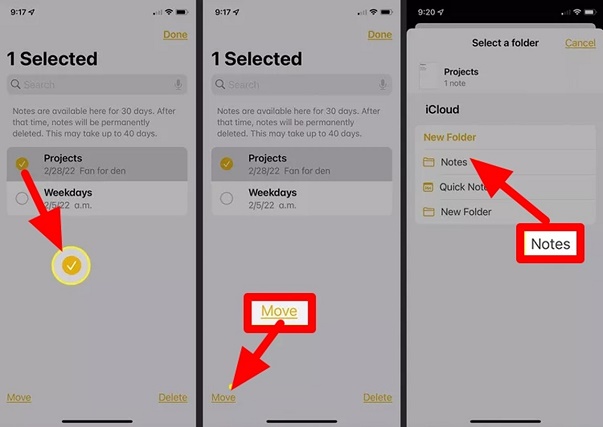
方法 2. 通過重啟來檢索 iPhone 上的變空白的備忘錄
有時重啟您的 iPhone 可以解決很多問題,包括您手機上變空白的備忘錄。
- 按住您 iPhone 上的電源按鈕,直到滑塊顯示在屏幕上。
- 滑動滑塊以關閉設備。在完全關閉後,按住電源按鈕直到出現 Apple 標誌,這表示您的 iPhone 正在重啟。
方法 3. 通過 iCloud 同步恢復空白的 iPhone 備忘錄
您可以通過 iCloud 同步恢復丟失的備忘錄。以下是您需要執行的步驟,以從 iCloud 同步中恢復空白的備忘錄:
- 打開設置應用,然後點擊頂部的您的姓名。
選擇「iCloud」,然後打開「備忘錄」以啟用與 iCloud 的同步。如果已啟用,則關閉並重新打開以觸發同步並可能恢復不見的備忘錄。
點擊您想要恢復的備忘錄,然後選擇「恢復」以將其還原到備忘錄應用中的原始位置。
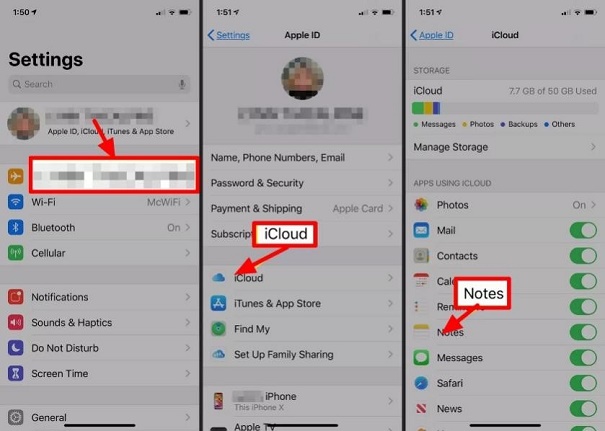
方法 4. 從 iCloud 或 iTunes 恢復空白的 iPhone 備忘錄
從 iCloud 恢復已刪除的備忘錄 iPhone
打開設置應用,然後點擊頂部的您的姓名。選擇「iCloud」>「管理存儲」>「備份」> [您的設備]。選擇最相關的備份並點擊「恢復」。此過程將用所選備份的內容覆蓋您設備上的當前數據,包括備忘錄。
從 iTunes 恢復已刪除的備忘錄 iPhone
將您的 iPhone 連接到您的計算機,打開 iTunes,選擇您的設備並點擊「回復備份」以從 iTunes 備份恢復數據。

在不重置或擦除數據的情況下恢復數據
Tenorshare UltData 幫助您在不重置或擦除手機數據的情況下檢索您的備忘錄。更重要的是,它支持預覽和選擇性恢復您需要的數據,因此可以節省掃描時間,準確恢復數據。
以下是通過 iCloud 備份恢復更新後消失的聯絡人的步驟指南。
-
啟動 Tenorshare UltData,然後按「從 iCloud 恢復數據」按鈕。
輸入 iCloud 帳戶憑證以開始過程。

-
登入 iCloud 帳戶後,您可以看到 iCloud 備份。點擊下載按鈕以啟動數據下載。
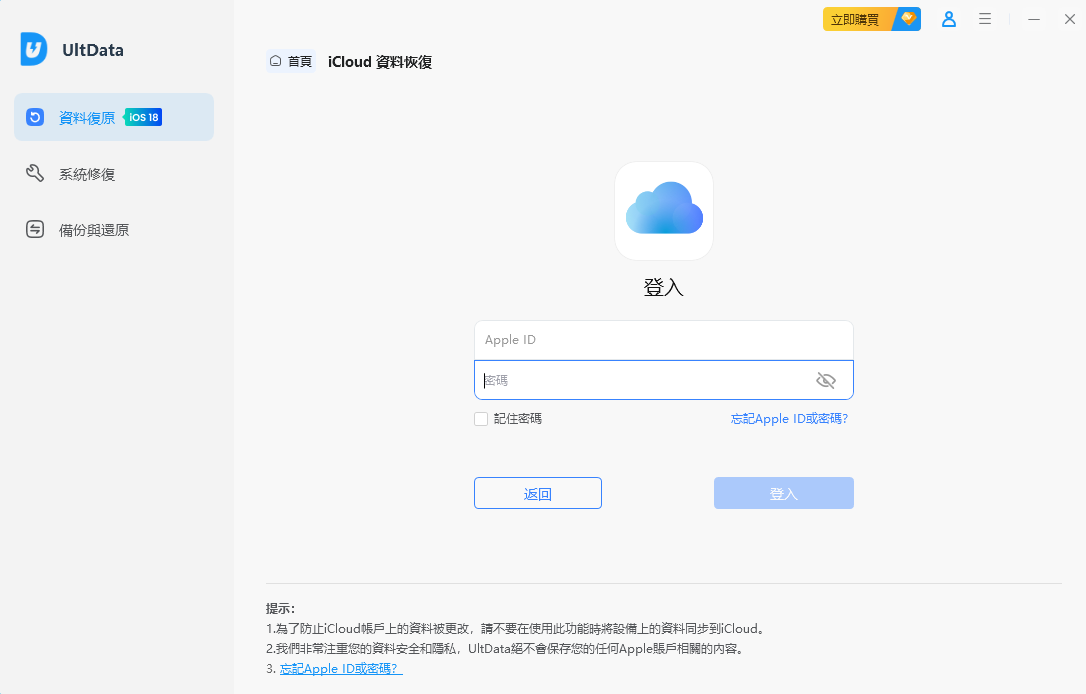
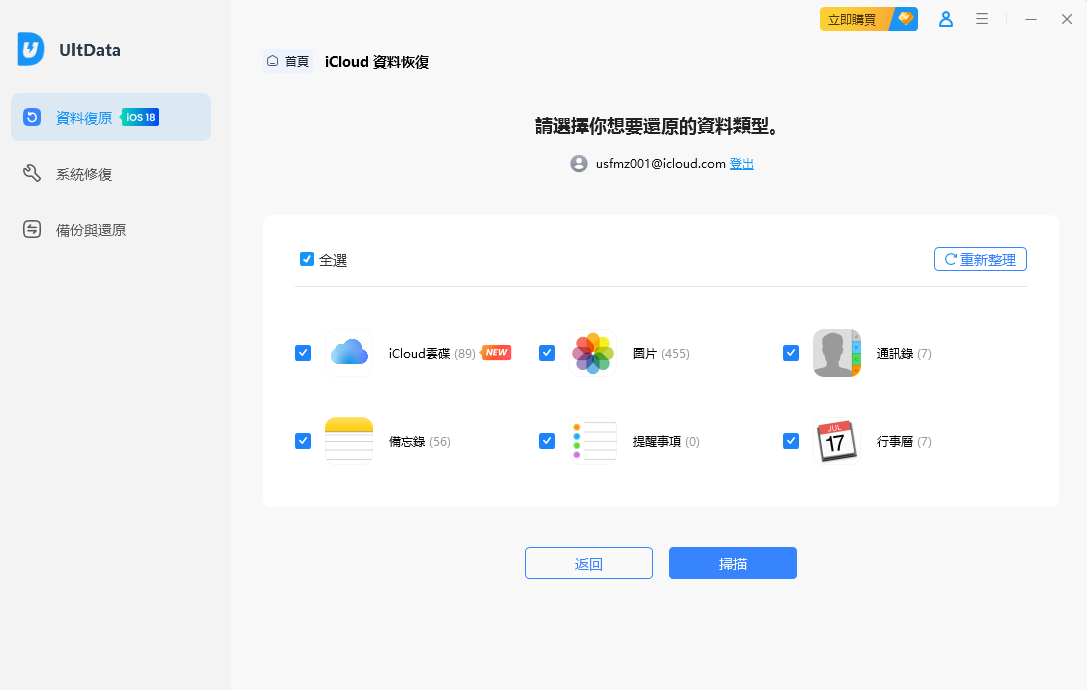
-
預覽備忘錄並選擇,然後點擊「恢復到 PC」或「恢復到設備」按鈕以找回iOS升級後空白的備忘錄。
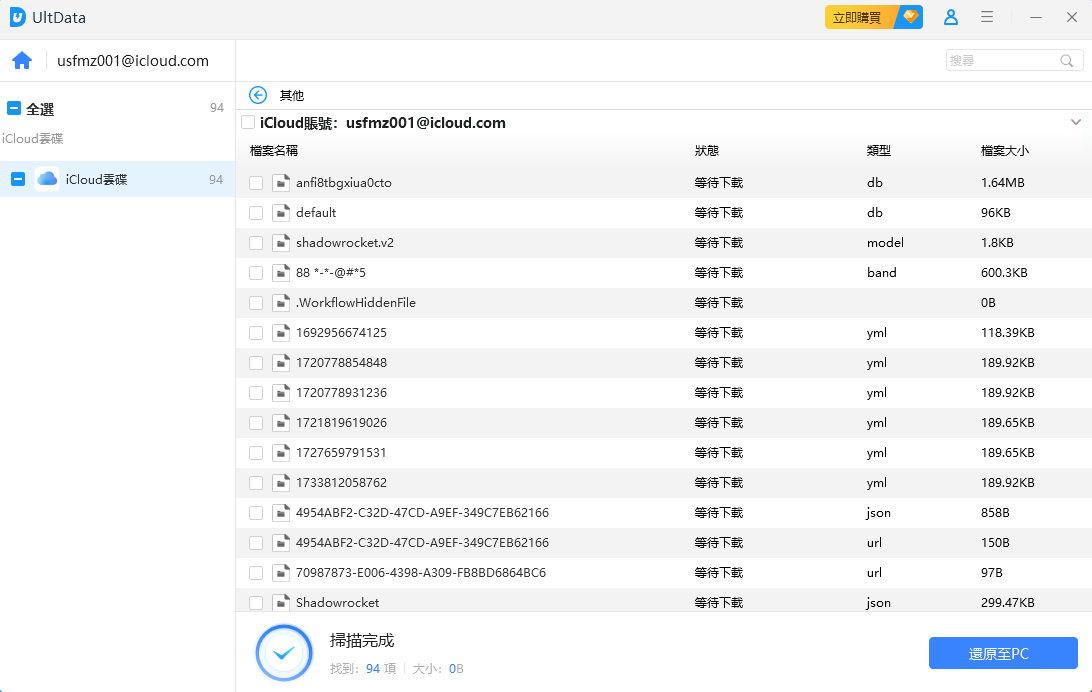
所以這就是您需要做的以從 iCloud 恢復您的備忘錄。如果您想要 從 iTunes 備份恢復備忘錄,您需要按照幾個步驟,就像我們對 iCloud 方法所做的那樣。
方法 5. 通過電子郵件設置檢索不見的備忘錄
電子郵件設置可以幫助您檢索丟失的備忘錄。以下是您需要遵循的步驟。
進入設置查找郵件並選擇與設備相關的電子郵件。
檢查備忘錄滑塊是否已打開。如果沒有,請將其打開,看看您的丟失備忘錄是否重新出現在備忘錄應用中。
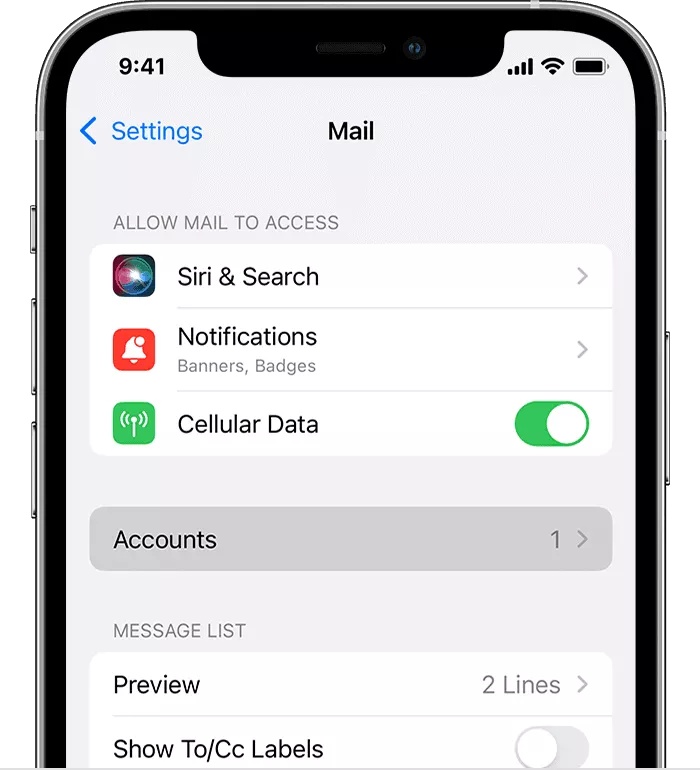
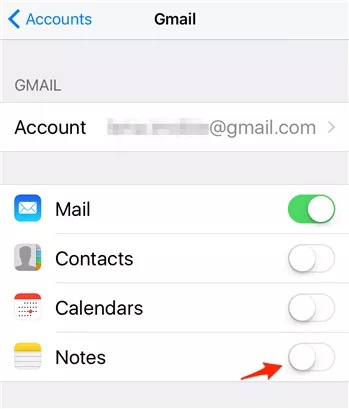
第 2 部分:如何在沒有備份的情況下恢復 iOS 升級後空白的備忘錄
當傳統方法失敗時, Tenorshare UltData 來拯救您。憑藉其強大的功能,您可以直接從 iOS 設備恢復已刪除的備忘錄,而無需備份。更重要的是,它支持預覽和選擇性恢復您需要的數據,因此可以節省掃描時間,準確恢復備忘錄。
-
步驟 1. 下載並安裝
首先,下載並安裝 Tenorshare UltData,然後啟動軟體。在主頁選擇「iPhone/iPad 資料恢復」功能。

-
步驟 2. 連線裝置並掃描資料
使用 USB 數據線將您的 iPhone 連接到計算機。成功連接後,選擇您需要恢復的資料類型,例如,「圖片和影片」欄目下的「影片」。選定後,點擊「開始掃描」。

-
步驟 3. 選擇需要恢復的數據並進行恢復
掃描完成後,介面上將顯示所有可恢復的資料。您可以預覽這些資料,然後選擇需要恢復的具體項目,最後點擊「還原至 PC」完成操作。

總結
在您的 iPhone 上,備忘錄的意外刪除或消失可能是一個令人沮喪的經歷,但像 Tenorshare UltData 這樣的解決方案為恢復提供了生命線。憑藉其直觀的界面和強大的功能,UltData 簡化了 直接從您的 iOS 設備檢索已刪除備忘錄 的過程,即使沒有備份。當 iPhone 備忘錄在更新後消失時,Tenorshare UltData 是您可能擁有的最佳解決方案之一。
















 ChatGPT
ChatGPT  Perplexity
Perplexity  Google AI 模式
Google AI 模式  Grok
Grok 